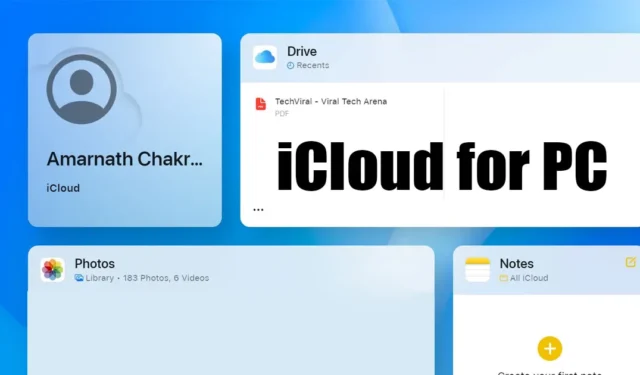
Si usas un iPhone para capturar fotos y videos y tienes un dispositivo Windows en el que deseas sincronizar todos los datos del iPhone, entonces necesitas configurar iCloud para Windows.
Para aquellos que no lo saben, iCloud para Windows es una aplicación que proporciona una forma de acceder a información y datos almacenados en sus dispositivos Apple como iPhone, iPad, Mac, etc.
¿Qué es Apple iCloud?
En palabras breves y sencillas, iCloud es un servicio de almacenamiento en la nube similar a Google Drive. iCloud está diseñado para el ecosistema de Apple y almacena de forma segura tus fotos, vídeos, archivos, notas, contraseñas y otro tipo de datos en la nube.
Una vez que sus datos se hayan cargado en iCloud, podrá acceder a ellos desde cualquier dispositivo conectado. Además, obtienes acceso a algunas funciones de colaboración y uso compartido de archivos junto con un administrador de contraseñas.
Apple iCloud también es la mejor opción para que los usuarios de Apple realicen copias de seguridad de sus dispositivos como un iPhone, iPad o iPod touch. Obtienes 5 GB de espacio de almacenamiento gratuito con cada cuenta gratuita de iCloud.
Descarga de iCloud para Windows
Apple es consciente de que sus usuarios querrían acceder a la información almacenada en su cuenta de iCloud desde un dispositivo Windows. Para esos usuarios, Apple ofrece una aplicación iCloud dedicada para Windows, que brinda acceso a la información almacenada en la nube.
Con iCloud para Windows, podrás hacer estas cosas:
- Acceda a todos los archivos almacenados en su unidad iCloud desde el Explorador de archivos de Windows.
- Almacene elementos en su unidad iCloud y acceda a ellos desde cualquier dispositivo iOS, MacOS, Windows o web.
- Comparte y colabora en iCloud Drive.
- Cree y comparta álbumes de imágenes/vídeos en línea.
- Descargue archivos y carpetas a su PC con Windows.
- Administre su cuenta de iCloud.
- Administre contraseñas usando el llavero de iCloud.
Cómo descargar iCloud para Windows (última versión)
Ahora que sabes qué es Apple iCloud y qué hace su aplicación para Windows, es posible que te interese descargar iCloud en tu PC con Windows. Esto es lo que debes hacer.
1. Para comenzar, inicie Microsoft Store en su PC con Windows.

2. Cuando se abra Microsoft Store, busque iCloud . Abra la lista oficial de aplicaciones.

3. En la página Microsoft Store de la aplicación iCloud, haga clic en Obtener .

4. Ahora espera hasta que Microsoft Store instale iCloud en tu dispositivo. Una vez instalado, haga clic en el botón Abrir .

¡Eso es todo! Esto finaliza la parte de descarga de iCloud para Windows. Ahora, pasemos al proceso de configuración para ver archivos de iCloud en Windows.
¿Cómo configurar iCloud en una PC con Windows?
Una vez que descargues iCloud para Windows desde Microsoft Store, sigue estos pasos para configurar y usar iCloud.
1. Inicie la aplicación iCloud que acaba de instalar.
2. Ahora, ingrese sus credenciales de ID de Apple y haga clic en Iniciar sesión .

3. En la siguiente pantalla, seleccione el tipo de datos que desea sincronizar. Una vez seleccionado, haga clic en Aplicar .

4. Inicie el Explorador de archivos de Windows y navegue hasta Disco local > Usuarios .

¡Eso es todo! Ahora puedes ver, editar o eliminar tus archivos y carpetas de iCloud fácilmente.
¿Cómo se accede a iCloud en Windows sin la aplicación?
Si tienes una PC con Windows pero no puedes instalar la aplicación iCloud, puedes usar la versión web de iCloud .

Puede acceder a la versión web de iCloud desde cualquier navegador web e iniciar sesión con sus credenciales de ID de Apple. Una vez que haya iniciado sesión, podrá ver, editar o eliminar archivos almacenados en su iCloud.
Además, podrá acceder a muchas funciones como Fotos, Correo y Contactos.
Entonces, eso es todo por nuestra parte por hoy. Puede seguir los pasos mencionados para descargar la última versión de iCloud para Windows y administrar todos los archivos. Háganos saber en los comentarios a continuación si necesita más ayuda sobre este tema.




Deja una respuesta